Online frankieren und sparen mit der DHL-Anbindung Ihres ePages-Shops
Ab Version 6.9.4 können Sie Ihren kompletten Warenversand aus dem Backoffice Ihres ePages-Onlineshops heraus abwickeln. Voraussetzung dafür ist die neue DHL-Cartridge, die Ihnen mit wenigen Mausklicks Zugriff auf das gesamte Onlineportfolio des Logistikriesen bietet. Das ePages-Blog erklärt Ihnen, welche Handgriffe nötig sind, um automatisiert Paketscheine zu drucken, Ihre Kunden mit Trackingnummern zu versorgen und die bestellte Ware vom DHL-Servicemitarbeiter abholen zu lassen.
Mit der DHL-Anbindung verschicken Sie bestellte Waren vom Backoffice Ihres ePages-Shops zu den günstigen Konditionen der DHL-Onlinefrankierung. Auf diese Weise sparen Sie bei jeder Bestellung bis zu einem Euro gegenüber den Filialtarifen von DHL. Eine Integration eines Geschäftskunden-Accounts von DHL ist aktuell mit der Cartridge leider nicht möglich.
Nehmen Sie die Grundeinstellungen vor
Sie finden die grundlegenden Einstellungen für die Versandmethode DHL unter dem Menüpunkt „Einstellungen/Versand & Zahlung“. Legen Sie hier eine neue Versandmethode des Typs DHL an und klicken Sie nach dem Speichern auf Vervollständigen.
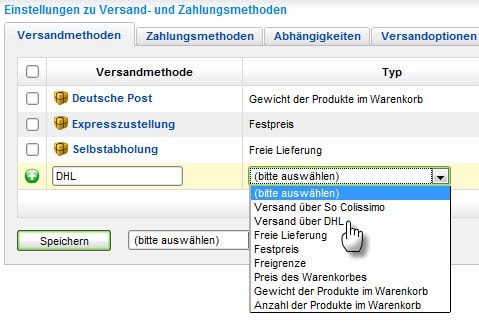
Nun müssen Sie verschiedene Einstellungen vornehmen um die Cartridge nutzen zu können. Legen Sie zunächst eine Zahlungsmethode fest, mit der Sie die von Ihnen bestellten Paketscheine bei DHL bezahlen möchten. (Um Verwechslungen zu vermeiden: Diese Einstellung hat nichts mit den Einstellungen zu den Zahloptionen für Ihre Kunden zu tun.) Bedingt durch das Angebot seitens DHL stehen Ihnen hier drei Otionen zur Wahl: PayPal, giropay oder Zahlung per Kreditkarte.
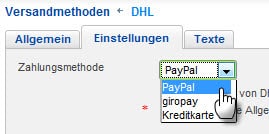
Anschließend müssen Sie auf dem gleichen Karteireiter noch die Preise festlegen, die Sie Ihren Kunden für den Versand in Rechnung stellen möchten. Geben Sie hier einen Grundpreis an, sowie einen Aufschlag (Faktor) pro Kilogram. In welchen Intervallen Sie den Grundpreis variieren möchten, können Sie selbst bestimmen. (Auch hier ein Hinweis, um Verwechslungen zu vermeiden: Bei diesen Einstellungen handelt es sich um die Preisangaben, die Sie Ihren Kunden in Rechnung stellen möchten. Sie müssen nicht unbedingt die tatsächlichen Kosten, die von DHL aufgerufen werden, hier eintragen.)
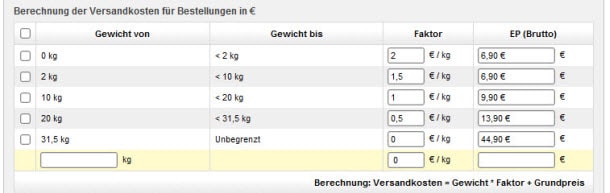
Zum Schluss müssen Sie auf derselben Karteikarte noch die AGB von DHL akzeptieren. Möchten Sie in den E-Mails, mit denen Ihre Kunden später die Trackingnummer für die Sendungsverfolg erhalten, noch einen vorangestellten Text einfügen? Dann wechseln Sie auf die Karteikarte „Texte“.
Anschließend können Sie in der Übersicht über die Versandmethoden den neu angelegten Versand per DHL sichtbar schalten und ihn – wenn gewünscht – über die Voreinstellung als präferierte Methode auswählen.
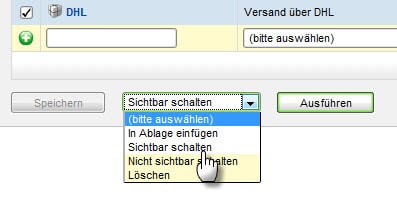
Bearbeitung von Bestellungen mit DHL Versand
Ihr Kunde hat ein Produkt in Ihrem Shop gekauft und DHL als Versandmethode ausgewählt. Was passiert nun bei der nun folgenden Versandabwicklung? Wie üblich erscheint die Bestellung in der Übersicht.
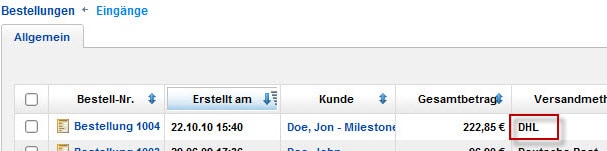
Wenn Sie sie öffnen, können Sie auf dem Karteireiter „Dokumente“ einen Paketschein erstellen.
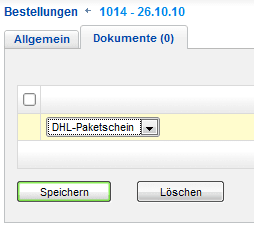
Schneller geht es allerdings, alle betreffenden Bestellungen auf einen Schlag in der Übersicht zu markieren und über das Drop-down-Menü die Paketscheine bei DHL zu bestellen. Weiterer Vorteil: Auf diese Weise können später in einem Vorgang Paketscheine für mehrere Bestellungen erstellt und gedruckt werden.
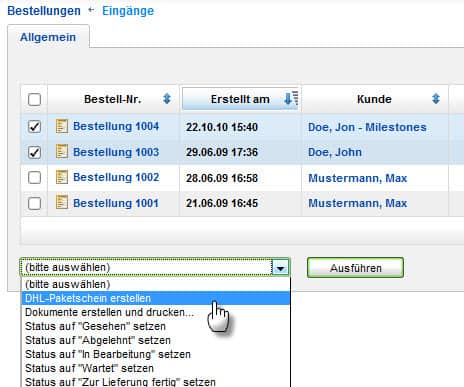
Egal welchen Weg Sie beschreiten, als nächstes öffnet sich eine Seite, auf der Sie bestimmen können, welchen Paketschein (z. B. Päckchen oder Paket) Sie für die jeweilige Bestellung bei DHL kaufen möchten. Haben Sie für Ihre Produkte Gewichtsangaben hinterlegt, errechnet der Shop automatisch für Sie das Gesamtgewicht und schlägt Ihnen das passende Produkt von DHL vor. Natürlich können Sie diesen Vorschlag ignorieren und ein anderes DHL-Produkt auswählen, etwa wenn Ihre Waren aufgrund der Größe nur als Paket und nicht als Päckchen verschickt werden können.
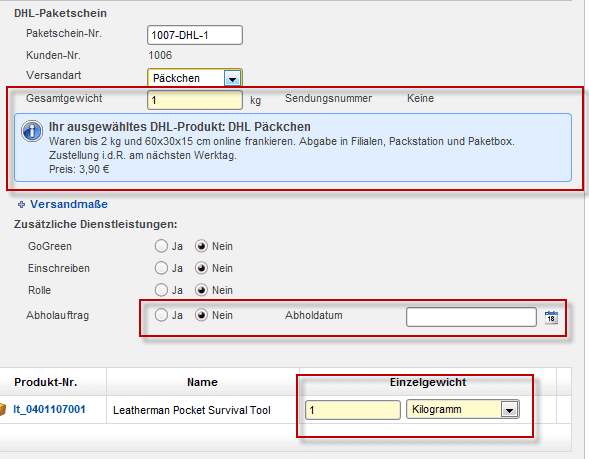
Zusätzlich haben Sie auf dieser Seite die Möglichkeit, weitere Optionen bei DHL zu buchen. So können Sie sich etwa für Go-Green, die CO2-neutrale Versandmethode von DHL entscheiden. Als letztes können Sie hier auch einen Abholtermin für die Sendung festlegen. Ein DHL-Mitarbeiter wird dann an diesem Tag bei Ihnen vorbeikommen, um die Lieferung aufzunehmen. Ihre Adresse wird automatisch vom Shopsystem bei DHL hinterlegt. Als Grundlage dient die von Ihnen eingegebene Firmenadresse im Menü „Einstellungen/Allgemeine Einstellungen“.
Klicken Sie auf „Weiter zur DHL Online-Frankierung“ um den bestellten Paketschein bei DHL zu bezahlen. Haben Sie über das Drop-down-Menü in der Bestellungsübersicht mehrere Bestellungen ausgewählt, für die Sie Paketscheine erstellen möchten, müssen Sie zunächst mit einem Klick auf „Speichern“ erst die Einstellungen für die eine Bestellung abschließen und die Einstellungen für die nächste vornehmen. Erst nachdem Sie alle ausgewählten Bestellungen finalisiert haben, können Sie diese gesammelt an die DHL Online-Frankierung übergeben um die Marken auf einen Schlag zu bestellen, zu zahlen und auszudrucken.
Die Bezahlung bei DHL
Sie werden vom Shopsystem zu DHL weitergeleitet, wo Sie die Paketscheine mit der von Ihnen ausgewählten Methode bezahlen können. Danach landen Sie automatisch wieder im Backoffice Ihres Shops.
Das Ausdrucken von DHL-Paketscheinen
Haben Sie lediglich für eine Bestellung einen Paketschein erstellt, führt der einfachste Weg, diese auszudrucken, über das Menü „Bestellungen/Sendungen“ und dort über den Eintrag „DHL-Sendungen“. In der nun erscheinenden Karteikarte finden Sie eine Auflistung aller Bestellungen, für die von Ihnen ein Paketschein bei DHL gebucht wurde. Klicken Sie auf das Druckersymbol, um den Schein für die entsprechende Bestellung zu drucken.
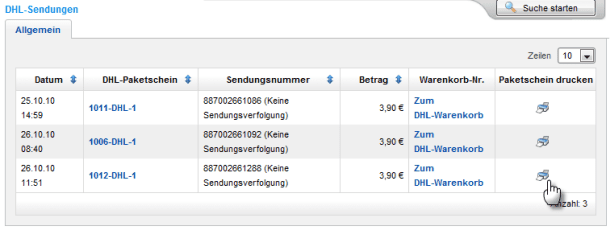
Dazu werden Sie zu einer speziellen Seite bei DHL weitergeleitet, auf der Sie den Druckauftrag für den Schein starten können.
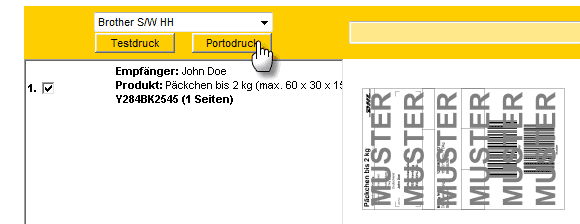
Haben Sie, wie oben beschrieben, mehrere Paketscheine für verschiedene Bestellungen erstellt und bezahlt, empfiehlt es sich, einen anderen Weg zu beschreiten, um diese auch gesammelt ausdrucken zu können. Unter dem Menüpunkt „Bestellungen/Transaktionen“ finden Sie einen Eintrag mit dem Titel „DHL-Transaktionen“. Klicken Sie hier und Sie gelangen zu einer Abrechnungsübersicht der von Ihnen gebuchten Leistungen bei DHL. Klicken Sie auf „Zum DHL-Warenkorb“ um Details einer Bestellung zu sehen.

Auf der nun folgenden Seite in Ihrem Backoffice sehen Sie, aus welchen Paketscheinen sich die Bestellung zusammensetzt. Klicken Sie auf Herunterladen/Drucken um diese gesammelt auszudrucken.
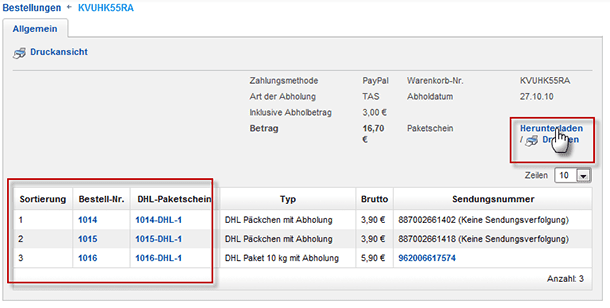
Der Ausdruck erfolgt dann wieder über die oben bereits erwähnte spezielle Seite von DHL, auf der dieses Mal allerdings alle Paketscheine dieser Bestellung markiert und in einem Vorgang ausgedruckt werden können.
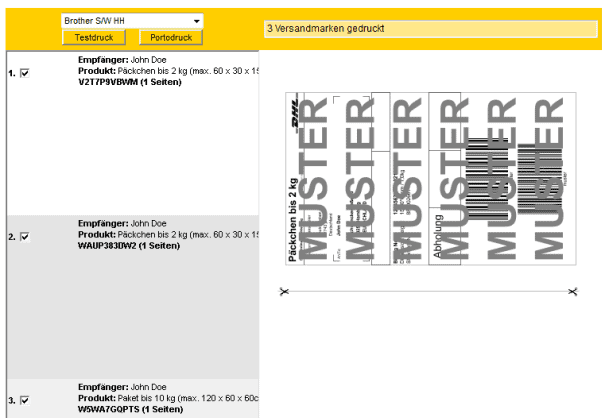
Halten Sie Ihre Kunden mit einer Trackingnummer auf dem Laufenden
Mit der Schnittstelle an die Services von DHL wurden auch Trackingnummern für die versendeten Waren ins System integriert. Ihr ePages-Shopsystem schickt Ihren Kunden diese automatisch zu, sodass diese stets über den Weg der Ware auf dem Laufenden gehalten werden. Dazu müssen Sie im Menü „Einstellungen/E-Mail-Einstellungen“ auf der nun erscheinenden Karteikarte „Ereignisse“ das Event „Bestelltatus – Ausgeliefert“ aktivieren. Der Hinweis über die Trackingnummer wird dort automatisch integriert. Wenn Sie dies wünschen, können Sie zusätzlich den übrigen Text der E-Mail anpassen.

Wurde ein Paket vom DHL-Service-Mitarbeiter bei Ihnen abgeholt und befindet sich auf der Reise zu Ihrem Kunden, setzen Sie einfach einen Haken bei dem Status „Ausgeliefert“.
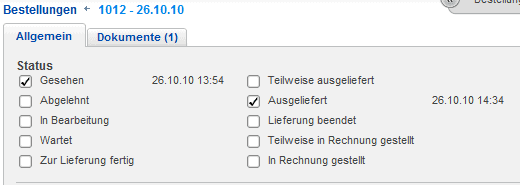
Ihr Kunde wird nun über die Paketscheinnummer und die Sendungsnummer mit einer E-Mail informiert und kann die Sendung ab dem Moment auf den Seiten der DHL nachverfolgen, ab dem Sie im DHL-System vom Postboten eingetragen wurde. Details zu den automatisierten E-Mails finden Sie zusätzlich in diesem Blog-Beitrag.
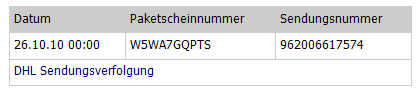
| Update der DHL-Anbindung!Wie bereits in der Kommentarsektion des Blogs angekündigt, haben wir uns das zahlreiche Kundenfeedback hier im Blog sowie im neuen ePages Forum in den letzten Tagen sehr zu Herzen genommen und die Anbindung an die Onlineservices von DHL entschieden überarbeitet und verbessert. So können Sie nun auch für Bestellungen, für die nicht die Versandart „DHL“ ausgewählt wurde, einen DHL-Paketschein aus Ihrem Backoffice heraus bestellen. Aus technischen Gründen ist es aber weiter notwendig, dass Sie die Versandmethode DHL einmal im Shop anlegen und im Zuge dessen die Geschäftsbedingungen von DHL akzeptieren. Sie müssen allerdings die Versandmethode nicht sichtbar schalten, wenn sie diese nicht Ihren Kunden anbieten möchten. Möchten Sie einen Paketschein erstellen, markieren Sie einfach wie oben bereits beschrieben die entsprechenden Bestellungen und wählen Sie über das Drop-down-Menü den Befehl „DHL-Paketschein erstellen“. Auf diese Weise können Sie wie gewohnt Ihren Kunden den Versand per Freigrenze anbieten und auf diese Weise mit einem kostenlosen Versand werben.
Auf den Detailseiten zum Paketschein ist es seit dem Update nicht mehr nötig, für jedes einzelne Element der Bestellung ein Einzelgewicht einzutragen. Ist bereits eines eingetragen, wird wie gewohnt das Gesamtgewicht der Sendung berechnet. Haben Sie keine Gewichte für Ihre Produkte eingetragen, reicht es ab sofort, lediglich ein Gesamtgewicht für die Sendung zu benennen.
Zusätzlich können Sie an dieser Stelle auch Gutscheincodes von DHL eintragen, um den Preis für die Paketscheine zu reduzieren. Auf diese Weise profitieren Sie von den zusätzlich günstigen Rabatten von DHL bei Prepaid-Abnahme von größeren Mengen an Paketscheinen. |
studierte Germanistik, Geschichte und Politik an der Ruhr-Universität Bochum, an dass er ein PR-Volontariat in Hamburg anschloss. Von 2004 bis 2009 betreute er als Freelancer für Marketing und Kommunikation mehrere Hamburger Unternehmen, darunter verschiedene aus dem Bereich E-Commerce. Zwischen August 2009 und Dezember 2011 arbeitete er als Online-Redakteur bei ePages.

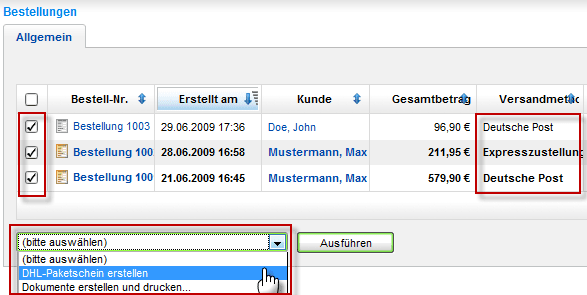
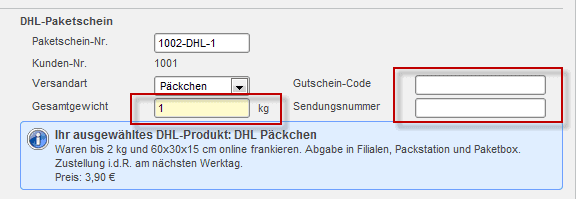
Hinterlasse einen Kommentar
An der Diskussion beteiligen?Hinterlasse uns deinen Kommentar!